تعد الملفات المؤقتة مفيدة لتخزين الملفات عند تشغيل البرنامج. يرغب كل مستخدم Mac في ذلك احذف ملفات temp على نظام Mac نظرًا لأنها هي التي تخفي ذاكرات التخزين المؤقت والتنزيلات غير المكتملة وسجل الويب وغيرها. إنهم يشغلون المساحة الصعبة دون سبب واضح، والأسوأ من ذلك يبطئ جهاز Mac الخاص بك.
لذلك، من المهم معرفة بعض الخيارات لاستكشافها لإزالة الملفات المؤقتة. تتناول هذه المقالة ثلاثة خيارات: الأول هو استخدام موجه سطر الأوامر، والثاني هو استخدام الطريقة اليدوية، والتي قد تكون مرهقة ومتعبة.
وأخيرًا، نقدم حلاً رقميًا يعمل على أتمتة عملية تنظيف أجهزة Mac بأقل جهد. مجموعة الأدوات بسيطة وتفاعلية، ومثالية لجميع المستخدمين. تابع القراءة وتعرف على المزيد من التفاصيل حول مجموعة الأدوات. واصل القراءة واحصل على مزيد من التفاصيل.
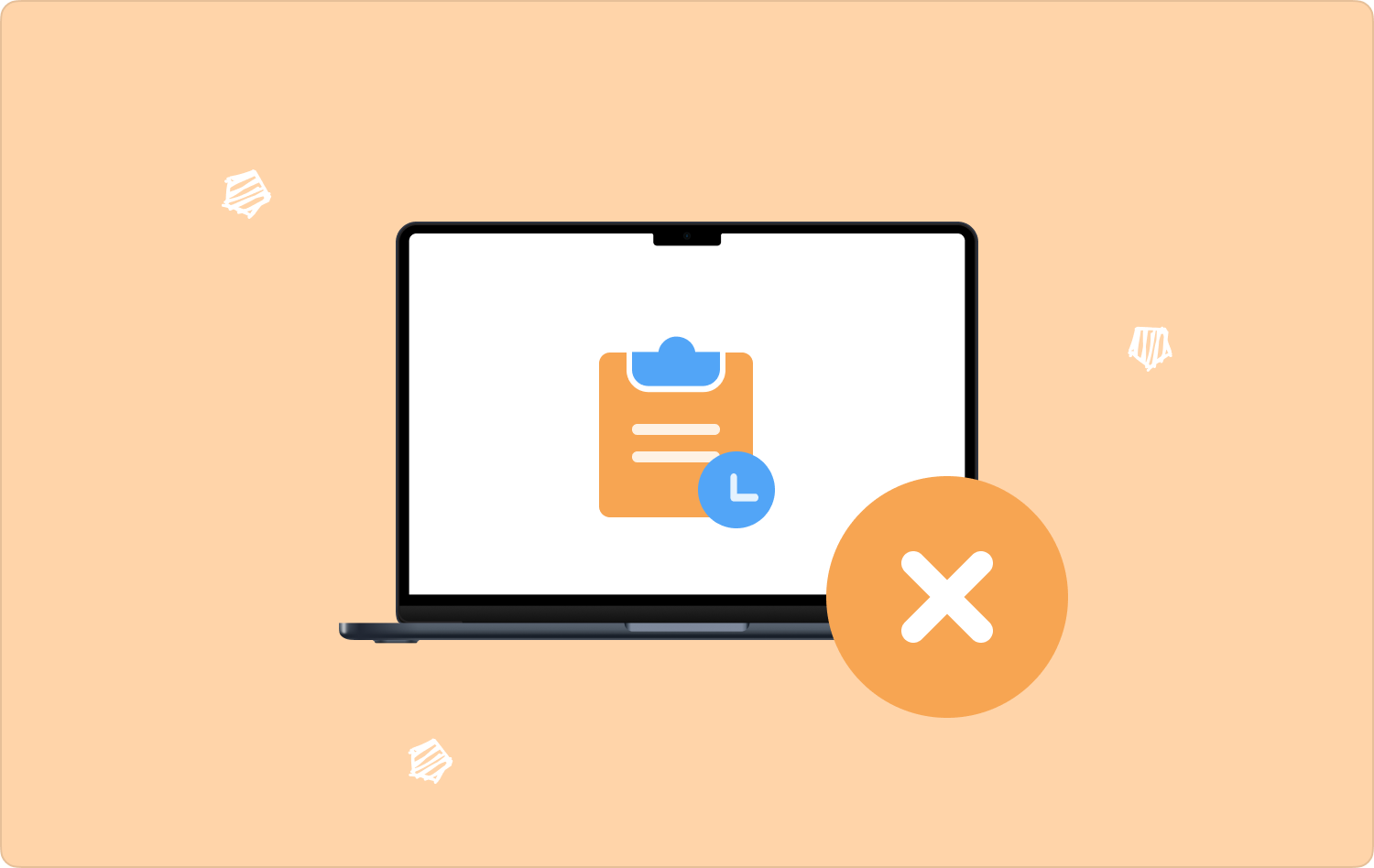
الجزء رقم 1: كيفية حذف الملفات المؤقتة على نظام Mac باستخدام سطر الأوامرالجزء #2: كيفية حذف الملفات المؤقتة على نظام Mac يدويًاالجزء #3: كيفية حذف الملفات المؤقتة على جهاز Mac باستخدام Mac Cleanerوفي الختام
الجزء رقم 1: كيفية حذف الملفات المؤقتة على نظام Mac باستخدام سطر الأوامر
هل تعلم أنه يمكنك أيضًا حذف الملفات المؤقتة على نظام Mac باستخدام موجه سطر الأوامر؟ الميزة الفريدة لهذا الخيار هي أنه وظيفة ذات أمر واحد، ولكنها تأتي مع عيب؛ فهي عملية لا رجعة فيها، ولا يمكنك الحصول على تأكيد لإثبات وظائفها.
فيما يلي الإجراء البسيط لاستخدام سطر الأوامر لإزالة الملفات المؤقتة:
- على جهاز Mac الخاص بك ، ابحث عن محطة للحصول على محرر سطر الأوامر في قائمة Finder.
- اضغط على Shift+Command+G للوصول إلى محرر نص سطر الأوامر.
- اكتب ال مكتبة / مخابئ على المربع وانقر Go.
- نافذة جديدة مع كل مخبأ الملفات، ثم اضغط القيادة + أ لاختيار كافة المجلدات.
- اضغط على الأمر + حذف أيقونة للرسالة المنبثقة التي تظهر على الشاشة.
- أدخل كلمة المرور عندما يُطلب منك ذلك.

عندما تصل إلى المكتبة وتفحص الملفات، ستلاحظ أن جميع الملفات المؤقتة غير متوفرة في موقع التخزين. إذا لم تكن لديك خبرة في هذا الأمر، فإن الخيار التلقائي يعمل بشكل جيد بالنسبة لك.
الجزء #2: كيفية حذف الملفات المؤقتة على نظام Mac يدويًا
إذا كنت مستخدمًا متقدمًا، فهذا هو الخيار الذي تحتاج إلى استكشافه؛ يحتاج منك أن تعرف موقع تخزين الملفات المؤقتة. علاوة على ذلك، إذا كنت تريد حذف الملفات المؤقتة، فإن هذا الجزء من هذه المقالة مناسب لك.
عند استخدامه من قبل المبتدئين، قد يتداخل هذا الخيار مع ملفات النظام، مما قد يسبب الفوضى. وعلاوة على ذلك، تحتاج إلى معرفة موقع الملفات المؤقتة. العيب الوحيد لهذا الخيار هو أنه يستغرق وقتًا، وهو أمر مرهق حيث يتعين عليك حذف الملفات المؤقتة على جهاز Mac واحداً تلو الآخر.
إليك الإجراء البسيط لاستخدامه:
- انتقل إلى مكتشف الموجودة على جهاز Mac الخاص بك، انقر فوق Go، و اختار الذهاب إلى مجلد.
- اكتب في مكتبة / مخابئ، على الرغم من أنك قد ترغب في عمل نسخة احتياطية من الملفات في هذه المرحلة.
- اختر الملفات المؤقتة التي تظهر في القائمة أو اختر ملف حدد الكل أيقونة لتحديد كل منهم.
- استخدم وظيفة السحب والإفلات للإرسال إلى مجلد سلة المهملات أو انقر بزر الماوس الأيمن واختر "إرسال إلى المهملات" وانتظر اكتمال العملية.
- افتح مجلد سلة المهملات وافتح الملفات واخترها وانقر "سلة مهملات فارغة" لإزالتها من جهاز Mac تمامًا.

من الواضح أن هذا خيار مثالي للخبراء والمبرمجين الذين يفهمون موقع الملف المؤقت؛ وذلك عندما يمكنك حذف الملفات المؤقتة بشكل فعال.
الجزء #3: كيفية حذف الملفات المؤقتة على جهاز Mac باستخدام Mac Cleaner
TechyCub ماك نظافة هي مجموعة الأدوات التي تستخدمها والتي تكون مفيدة عندما يتعلق الأمر بتنظيف أجهزة Mac. مجموعة الأدوات ليس لها حدود على أجهزة Mac والإصدارات.
ماك نظافة
امسح جهاز Mac الخاص بك بسرعة ونظف الملفات غير المرغوب فيها بسهولة.
تحقق من الحالة الأساسية لجهاز Mac الخاص بك بما في ذلك استخدام القرص ، وحالة وحدة المعالجة المركزية ، واستخدام الذاكرة ، وما إلى ذلك.
تسريع جهاز Mac الخاص بك بنقرات بسيطة.
تحميل مجانا
يأتي التطبيق مزودًا ببرنامج إلغاء تثبيت التطبيقات، والذي يسمح لك أيضًا بذلك قم بإلغاء تثبيت التطبيقات المثبتة مسبقًا على نظام Mac بشكل كامل. ويأتي أيضًا عندما لا تكون التطبيقات موجودة في متجر التطبيقات.
يحتوي التطبيق أيضًا على Junk Cleaner الذي يزيل الملفات غير المرغوب فيها التي تشغل مساحة القرص الصلب دون سبب وجيه. الميزة الفريدة لهذا التطبيق هي أنه يحمي ملفات النظام الحساسة، والتي، عند إزالتها، قد تواجه خطأ في النظام مما يفرض عليك إجراء عملية تصحيح الأخطاء القوية.
تتضمن بعض الميزات المتقدمة لمجموعة الأدوات ما يلي:
- يدعم التنظيف الانتقائي للتطبيقات والملفات بناءً على أنواع الملفات.
- يعمل على قائمة المعاينة التي تدعم التنظيف الانتقائي لبيانات Mac.
- يسمح بما يصل إلى 500 ميجابايت من البيانات مجانًا.
- مثالية لجميع المستخدمين بغض النظر عن مستوى الخبرة.
ما هي أفضل طريقة لعمل مجموعة الأدوات هذه؟ احذف ملفات temp على نظام Mac?
- قم بتنزيل Mac Cleaner وتثبيته وتشغيله على جهاز Mac الخاص بك.
- انقر على "منظف الملفات غير المرغوب فيها" من بين قائمة الخيارات المتاحة على الواجهة.
- اختر جميع الملفات غير المرغوب فيها المتوفرة على الواجهة وانقر فوق "ينظف" حتى يمكنك رؤية "اكتمل التنظيف" أيقونة على الشاشة.

يا له من تطبيق بسيط جدًا تحتاج إليه لاستخدام وإدارة وظائف تنظيف Mac بأقل جهد.
الناس اقرأ أيضا هذا العنصر غير متاح مؤقتًا على نظام التشغيل Mac ، قم بإصلاحه! كيفية إظهار الملفات المخفية على ماك
وفي الختام
هناك العديد من الخيارات التي يمكنك استكشافها احذف ملفات temp على نظام Mac. يعتمد اختيار الخيارات على ما لديك ومستوى خبرتك. كخبراء، خيار سطر الأوامر هو الخيار الأفضل للاستكشاف. لكن بالنسبة للمبتدئين فإن الطريقة البرمجية هي أفضل طريق لأنها لا تحتاج إلى خبرة أو تجربة.
العملية آلية ومباشرة. ومع ذلك، على الرغم من أننا ناقشنا Mac Cleaner، إلا أن هناك العديد من التطبيقات الأخرى في السوق الرقمية التي تحتاج أيضًا إلى استكشافها والحصول على أفضل النتائج من السوق. هل أنت الآن مطمئن إلى أن لديك كل ما يلزم لحذف الملفات المؤقتة، سواء اتبعت الطريقة اليدوية أو الطريقة البديهية؟
